


/中文/

/中文/

/中文/

/中文/

/中文/

/中文/

/中文/

/中文/

/中文/

/中文/
 Todo清单v2.0.0官方版
Todo清单v2.0.0官方版 京东自动抢券v1.50免费版
京东自动抢券v1.50免费版 Everything官方版v1.4.1.998最新版
Everything官方版v1.4.1.998最新版 LOL英雄联盟角色变大工具v1.0 绿色防封版
LOL英雄联盟角色变大工具v1.0 绿色防封版 美图秀秀64位最新版v6.4.2.0 官方版
美图秀秀64位最新版v6.4.2.0 官方版 福昕pdf编辑器去水印绿色版(图像处理) v9.2 最新版
福昕pdf编辑器去水印绿色版(图像处理) v9.2 最新版 微软必应词典官方版(翻译软件) v3.5.4.1 绿色版
微软必应词典官方版(翻译软件) v3.5.4.1 绿色版 搜狗输入法电脑最新版(输入法) v9.3.0.2941 官方版
搜狗输入法电脑最新版(输入法) v9.3.0.2941 官方版 网易音乐(音乐) v2.5.5.197810 电脑版
网易音乐(音乐) v2.5.5.197810 电脑版  WPS Office 2019 电脑版(WPS Office ) 11.1.0.8919全能完整版
WPS Office 2019 电脑版(WPS Office ) 11.1.0.8919全能完整版网络打印机工具是一款实用方便,只需要输入开始IP和结束IP之后即可快速安装,中国电信推出的云桌面配套软件,通过网络打印机工具,实现在云桌面或云电脑里使用本地网络打印机,需要先根据打印机的品牌与型号,下载对应的驱动程序,安装成功后进入下一步配置!
网络打印机工具是一款专业的网络打印机软件。网络打印机工具官方版支持自动更新功能。更新后,已经配置的网络打印机信息会保存,无需重新配置。用户使用网络打印机工具最新版时云桌面通过网络可以访问到网络打印机的,按常规本地网络打印机方法使用即可。
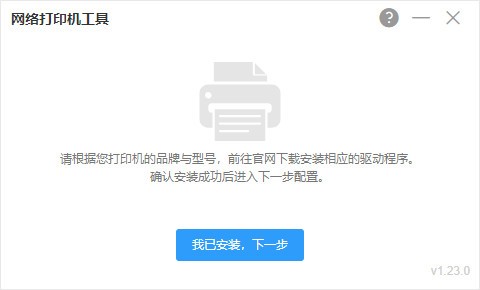
配置网络打印机
(1) 运行云桌面的“网络打印机工具”应用,根据提示选择“我已安装,下一步”;
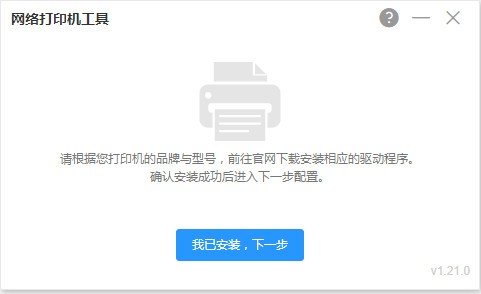
(2) 选择需要配置的网络打印机;
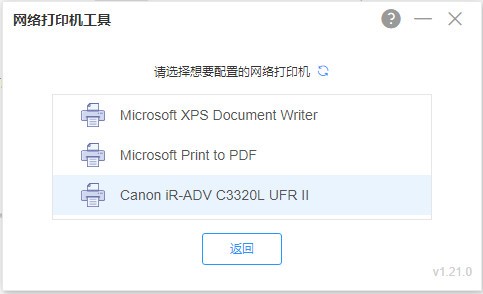
(3) 输入该网络打印机的IP地址和端口,点击完成;

(4) 网络打印机配置成功。

打印时,选择已配置的网络打印机打印即可。

在云桌面里如何使用本地网络打印机?
云桌面通过网络可以访问到网络打印机的,按常规本地网络打印机方法使用即可;
云桌面通过网络不能访问到网络打印机的(终端通过网络可以访问到网络打印机),需借助网络打印机工具使用本地的网络打印机。
【网络打印机工具软件】是否支持自动更新?
【网络打印机工具软件】支持自动更新功能。更新后,已经配置的网络打印机信息会保存,无需重新配置。
网络打印机工具配置的网络打印机数量有上限吗?
网络打印机工具支持配置5台网络打印机,如已配置了5台,可以删除已配置的网络打印机,再配置需要添加的网络打印机。
删除网络打印机方法:选择云桌面的【开始】-【设置】-【设备】,选择要删除的网络打印机,点击【删除设备】;重新进入云桌面,网络打印机删除成功。
使用网络打印机工具注意事项
“云桌面”管理平台的网络打印机策略需为开启(默认开启)才能正常使用网络打印机,如有疑问请联系管理员。
本软件支持在windows云桌面或云电脑里安装使用,安装步骤如下:
1.安装网络打印机驱动程序
2.安装以及配置本软件
注:云桌面或云电脑可以通过网络访问网络打印机的,按常规本地网络打印机配置即可,不用使用本软件






 EPSON Easy Photo Print官方版(爱普生照片打印软件) v2.32 最新版打印工具
/ 35M
EPSON Easy Photo Print官方版(爱普生照片打印软件) v2.32 最新版打印工具
/ 35M
 爱普生Epson L3150一体机驱动(解决打印机与电脑连接) 免费版打印工具
/ 52M
爱普生Epson L3150一体机驱动(解决打印机与电脑连接) 免费版打印工具
/ 52M
 爱普生EpsonL1300废墨清零软件(从新设置打印机) v1.0 绿色版打印工具
/ 2M
爱普生EpsonL1300废墨清零软件(从新设置打印机) v1.0 绿色版打印工具
/ 2M
 爱普生打印机清零软件中文版(爱普生通用清理工具) v4.30 免费版打印工具
/ 795K
爱普生打印机清零软件中文版(爱普生通用清理工具) v4.30 免费版打印工具
/ 795K
 爱普生L3118打印机驱动最新版(扫描驱动) v2.61 官方版打印工具
/ 111M
爱普生L3118打印机驱动最新版(扫描驱动) v2.61 官方版打印工具
/ 111M
 爱普生1390清零软件免费版(打印机清零工具) v1.0 官方版打印工具
/ 771K
爱普生1390清零软件免费版(打印机清零工具) v1.0 官方版打印工具
/ 771K
 pos58热敏打印机驱动官方通用版(打印机调试工具) 免费版打印工具
/ 728K
pos58热敏打印机驱动官方通用版(打印机调试工具) 免费版打印工具
/ 728K
 Pantum奔图M6500扫描打印驱动软件v1.3 官方版打印工具
/ 51M
Pantum奔图M6500扫描打印驱动软件v1.3 官方版打印工具
/ 51M
 EPSON Easy Photo Print专业版(爱普生照片打印软件) v2.32 电脑版打印工具
/ 35M
EPSON Easy Photo Print专业版(爱普生照片打印软件) v2.32 电脑版打印工具
/ 35M
 pdfFactory中文注册版v6.34 免费版打印工具
/ 11M
pdfFactory中文注册版v6.34 免费版打印工具
/ 11M
 EPSON Easy Photo Print官方版(爱普生照片打印软件) v2.32 最新版打印工具
/ 35M
EPSON Easy Photo Print官方版(爱普生照片打印软件) v2.32 最新版打印工具
/ 35M
 爱普生Epson L3150一体机驱动(解决打印机与电脑连接) 免费版打印工具
/ 52M
爱普生Epson L3150一体机驱动(解决打印机与电脑连接) 免费版打印工具
/ 52M
 爱普生EpsonL1300废墨清零软件(从新设置打印机) v1.0 绿色版打印工具
/ 2M
爱普生EpsonL1300废墨清零软件(从新设置打印机) v1.0 绿色版打印工具
/ 2M
 爱普生打印机清零软件中文版(爱普生通用清理工具) v4.30 免费版打印工具
/ 795K
爱普生打印机清零软件中文版(爱普生通用清理工具) v4.30 免费版打印工具
/ 795K
 爱普生L3118打印机驱动最新版(扫描驱动) v2.61 官方版打印工具
/ 111M
爱普生L3118打印机驱动最新版(扫描驱动) v2.61 官方版打印工具
/ 111M
 爱普生1390清零软件免费版(打印机清零工具) v1.0 官方版打印工具
/ 771K
爱普生1390清零软件免费版(打印机清零工具) v1.0 官方版打印工具
/ 771K
 pos58热敏打印机驱动官方通用版(打印机调试工具) 免费版打印工具
/ 728K
pos58热敏打印机驱动官方通用版(打印机调试工具) 免费版打印工具
/ 728K
 Pantum奔图M6500扫描打印驱动软件v1.3 官方版打印工具
/ 51M
Pantum奔图M6500扫描打印驱动软件v1.3 官方版打印工具
/ 51M
 EPSON Easy Photo Print专业版(爱普生照片打印软件) v2.32 电脑版打印工具
/ 35M
EPSON Easy Photo Print专业版(爱普生照片打印软件) v2.32 电脑版打印工具
/ 35M
 pdfFactory中文注册版v6.34 免费版打印工具
/ 11M
pdfFactory中文注册版v6.34 免费版打印工具
/ 11M
 EPSON Easy Photo Print官方版(爱普生照片打印软件) v2.32 最新版打印工具
EPSON Easy Photo Print官方版(爱普生照片打印软件) v2.32 最新版打印工具
 爱普生Epson L3150一体机驱动(解决打印机与电脑连接) 免费版打印工具
爱普生Epson L3150一体机驱动(解决打印机与电脑连接) 免费版打印工具
 爱普生EpsonL1300废墨清零软件(从新设置打印机) v1.0 绿色版打印工具
爱普生EpsonL1300废墨清零软件(从新设置打印机) v1.0 绿色版打印工具
 爱普生打印机清零软件中文版(爱普生通用清理工具) v4.30 免费版打印工具
爱普生打印机清零软件中文版(爱普生通用清理工具) v4.30 免费版打印工具
 爱普生L3118打印机驱动最新版(扫描驱动) v2.61 官方版打印工具
爱普生L3118打印机驱动最新版(扫描驱动) v2.61 官方版打印工具
 爱普生1390清零软件免费版(打印机清零工具) v1.0 官方版打印工具
爱普生1390清零软件免费版(打印机清零工具) v1.0 官方版打印工具
 pos58热敏打印机驱动官方通用版(打印机调试工具) 免费版打印工具
pos58热敏打印机驱动官方通用版(打印机调试工具) 免费版打印工具
 Pantum奔图M6500扫描打印驱动软件v1.3 官方版打印工具
Pantum奔图M6500扫描打印驱动软件v1.3 官方版打印工具
 EPSON Easy Photo Print专业版(爱普生照片打印软件) v2.32 电脑版打印工具
EPSON Easy Photo Print专业版(爱普生照片打印软件) v2.32 电脑版打印工具